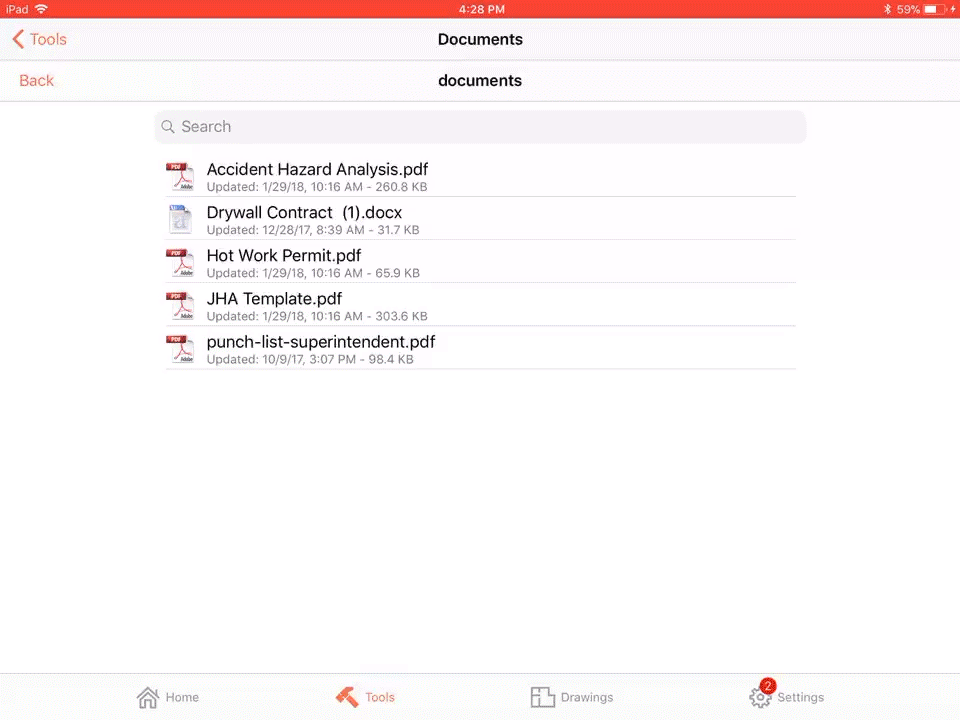Arrastrar y soltar archivos en la herramienta de documentos de Procore (iOS)
 Beta - Diseño de varias columnas para iPad
Beta - Diseño de varias columnas para iPad
Ahora está disponible un nuevo diseño de dos y tres columnas para iPads, lo que facilita la navegación por diferentes herramientas. El diseño de dos columnas funciona con todas las herramientas, mientras que el diseño de tres columnas es para documentos, planos, formularios y especificaciones. Los administradores de la compañía pueden habilitar la versión beta de la experiencia de tableta multicolumna (iOS) en Procore Explore.
Objetivo
Para arrastrar y soltar archivos desde un iPad a la herramienta Documentos de un proyecto Procore.
Fondo
Cuando trabaje en el modo de Deslizar sobre o Vista dividida, esta función le permite arrastrar imágenes de otras aplicaciones en tu iPad y soltarlas directamente en la herramienta Fotos de Procore. Esta función permite una transferencia más eficiente de archivos a Procore y es compatible con la aplicación de correo de Apple, Archivos, Box, Dropbox, etc.
Aspectos a tener en cuenta
- Permisos de usuario requeridos:
- "Estándar" o "Administrador" en la herramienta Documentos del proyecto.
- ¡Importante!
- Esta característica está disponible en iOS 11 y versiones posteriores y con los siguientes dispositivos: iPad Air 2, iPad Pro, iPad mini 4, y modelos posteriores.
- Para utilizar esta función, debe habilitar Permitir múltiples aplicaciones en su iPad. Para hacerlo, vaya a Configuración > General > Multitarea y Acoplamiento. Pulse el interruptor para habilitar Permitir múltiples aplicaciones. Habilitar esta configuración le permite tener múltiples aplicaciones abiertas mientras usa el modo Deslizar sobre o Vista dividida.
Pasos
- Navegue a la herramienta Documentos usando la aplicación Procore en una iPad.
- Manteniendo abierta la aplicación Procore, revele el acoplamiento del iPad al deslizarlo hacia arriba desde la parte inferior de la pantalla.
- Toque la aplicación desde la que desea agregar archivos a Procore y arrástrela al centro de la pantalla para habilitar la vista Delizarse sobre.
Nota: Esto superpone la aplicación de iPad seleccionada junto con la herramienta Documentos de Procore. - Arrastrar y soltar el archivo de la aplicación seleccionada en la herramienta Documentos de Procore.
Nota: El archivo eliminado se cargará automáticamente en Procore.